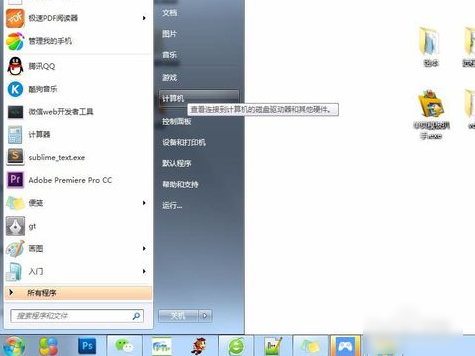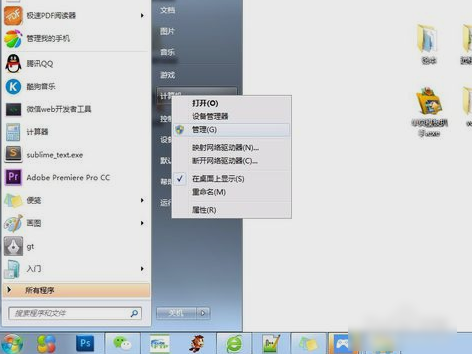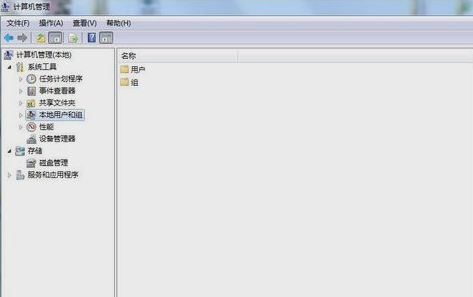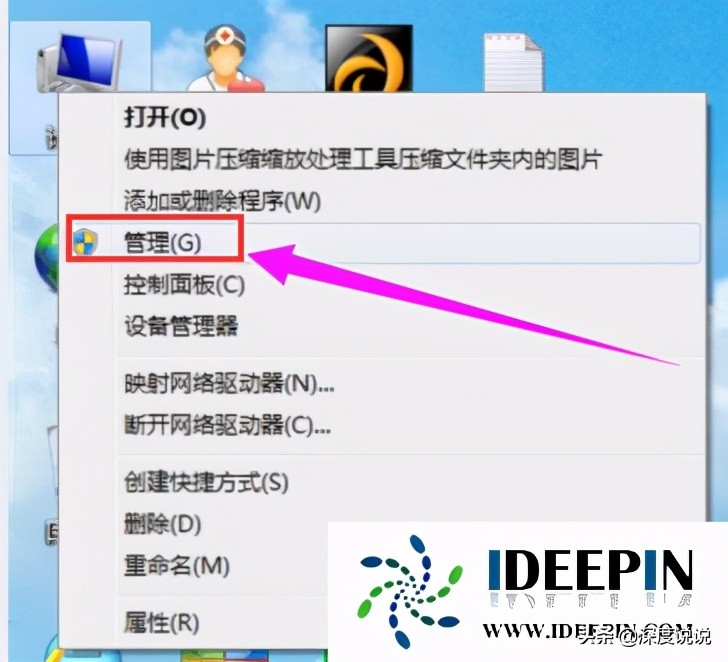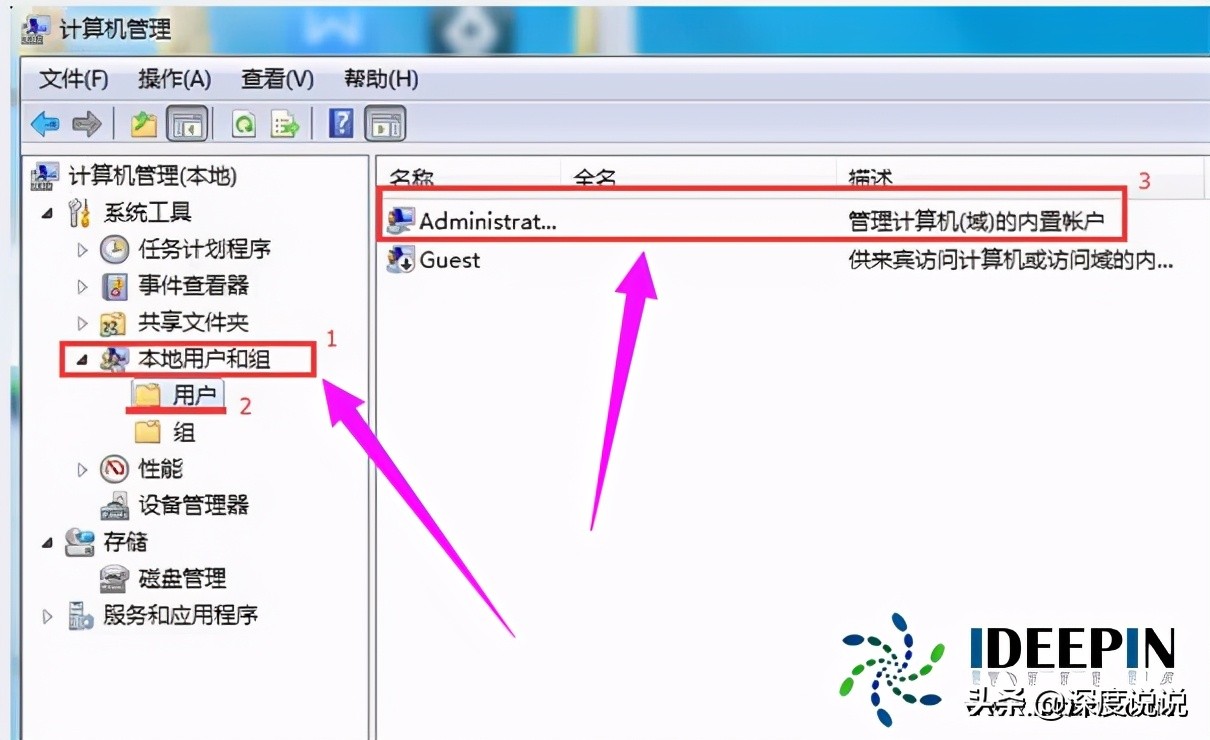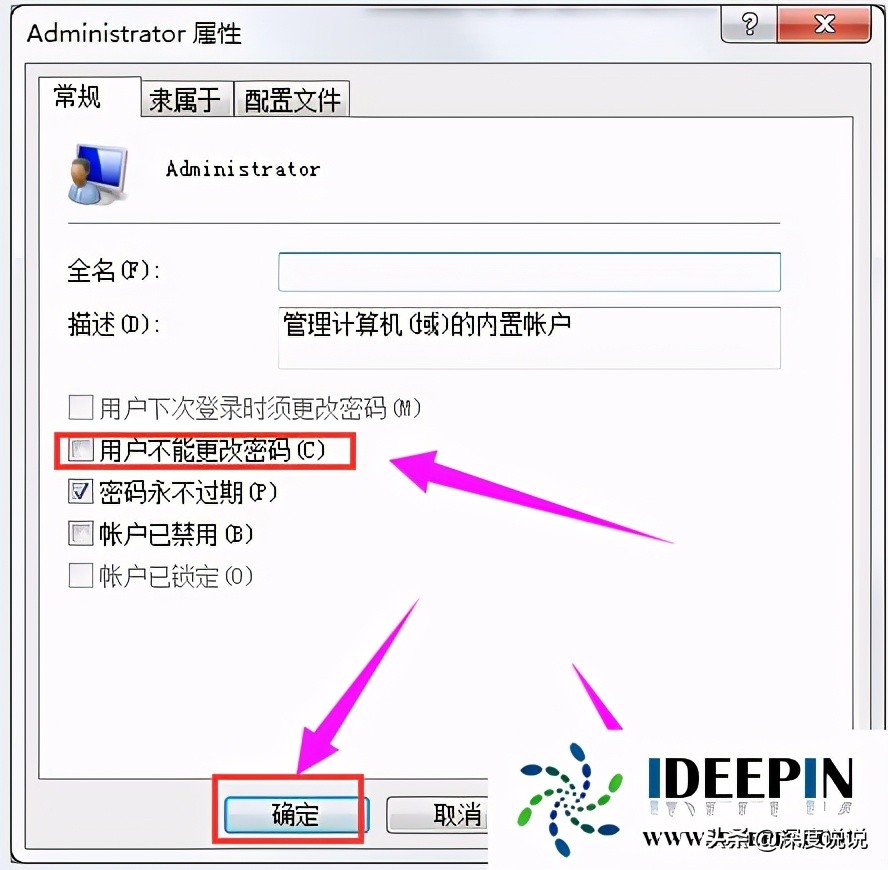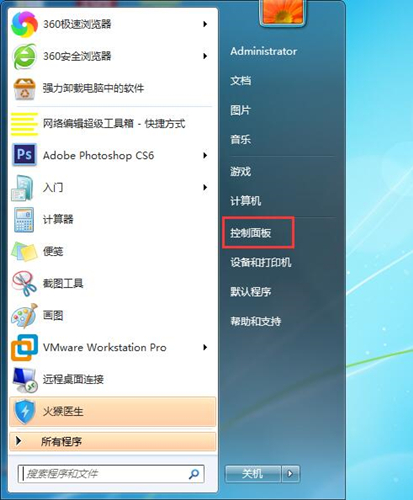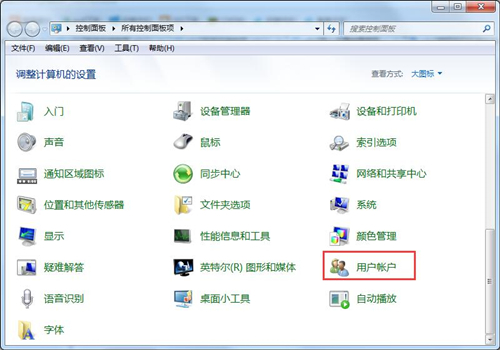Win7设置三级密码教程
简单到家
 909人浏览
909人浏览
 2023-06-28
2023-06-28
为了保证自己电脑隐私,提高安全性,最好就是给电脑上三重密码。三重密码就是系统用户密码、系统启动密码、BIOS密码。很多用户还不知道如何设置吧,那就跟着小编一起看下去吧。
一:系统用户密码
1、点击左下角开始依次打开控制面板用户账户创建系统用户密码。
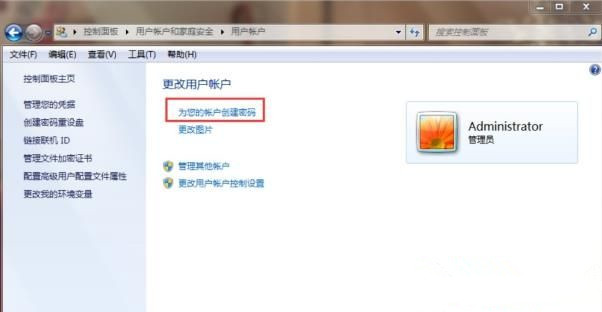
2、在相应的输入框内输入密码即可完成设置。
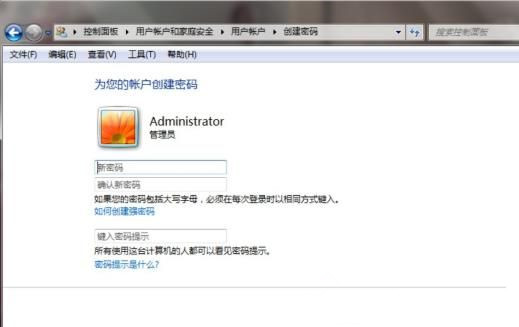
二:系统启动密码
1、按下win+r打开运行,输入syskey。
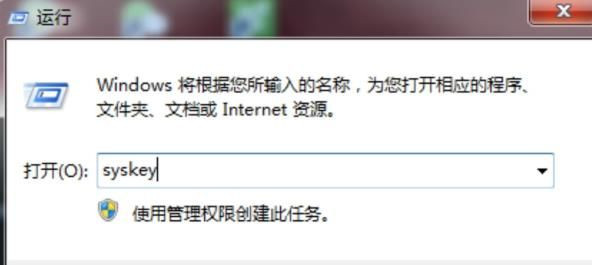
2、进入保护windows账户数据库的安全后点击更新。
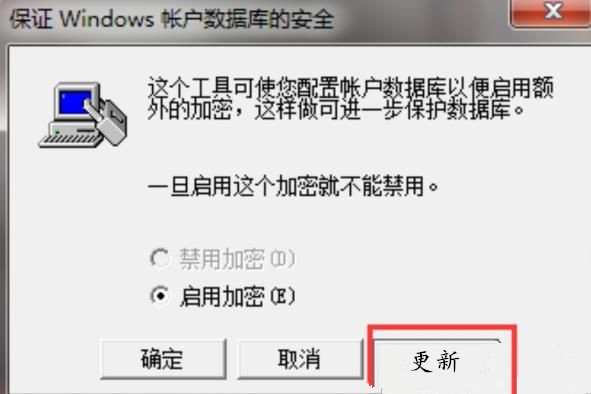
3、随后在弹出的启动密钥窗口内输入密码并进行确认。
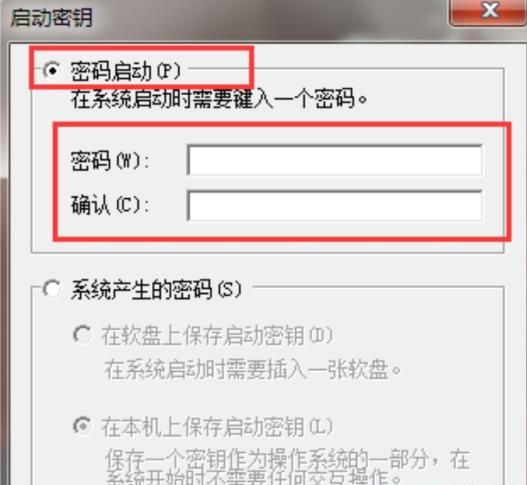
三:BIOS密码
1、开机时按delete进入bios设置。
2、用方向键选中Advanced BIOS Features按下回车。
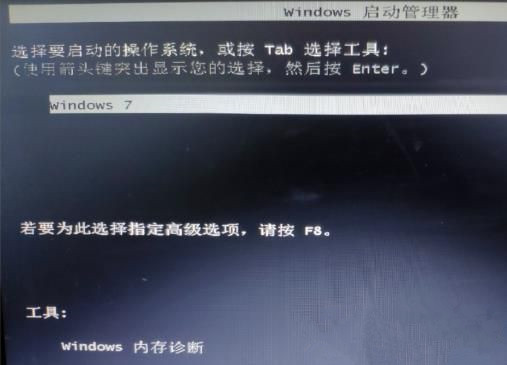
3、找到Security Option或Password Check选项并将其设置为System,最后按esc键回到主界面。
4、在主页面选择Set Supervisor Password,在弹框中输入密码并按回车即可。
按照以上三种方法给电脑加上三重密码,电脑的安全系数就会提升到很高了,电脑的隐私也能保护好了。
上述内容为转载或编者观点,不代表简单到家意见,不承担任何法律责任。
服务推荐
更多>
资讯推荐
更多>